电脑桌面时钟怎么调出来
更新时间:2024-07-25 17:54:29作者:xiaoliu
在Windows 10操作系统中,调整电脑桌面时钟显示设置是一项非常简单的操作,用户只需右键点击桌面上的时钟,然后选择调整日期/时间选项,即可进入时钟设置界面。在这里用户可以调整时间格式、时区、日期以及时钟显示的其他相关设置。通过简单的操作,就可以将电脑桌面时钟调整为符合个人需求的样式,让用户更加方便地掌握时间信息。
步骤如下:
1.我们点击打开电脑桌面左下角的Windows图标
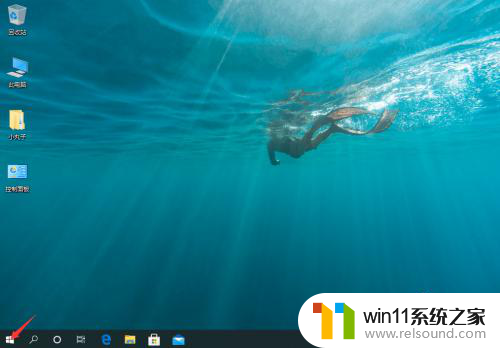
2.选择菜单中的设置图标
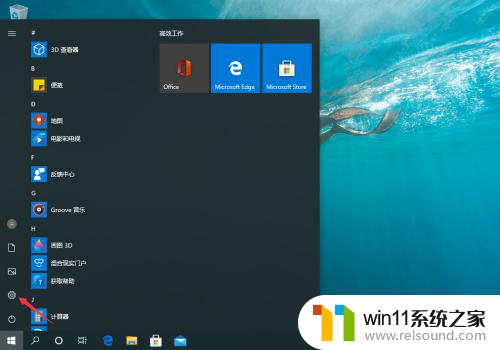
3.这时候,在弹出窗口中。点击打开时间和语言
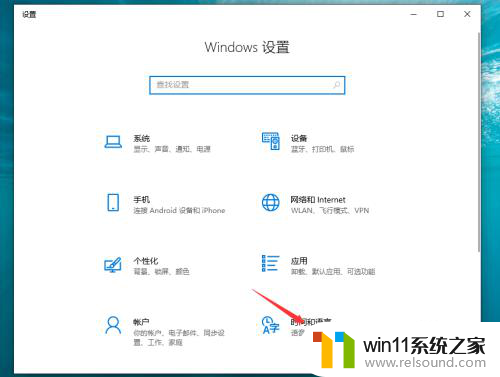
4.接着,打开箭头所指的添加不同时区的时钟
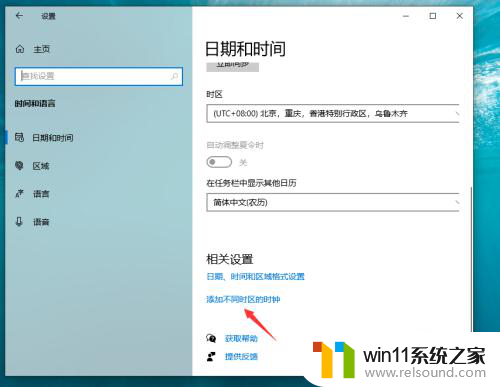
5.勾选箭头所指的显示此时钟
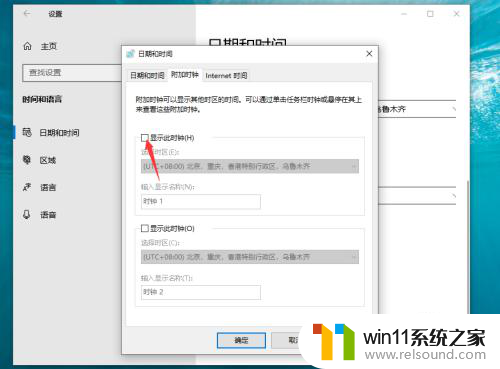
6.设置完成,直接点击应用按钮就可以退出了
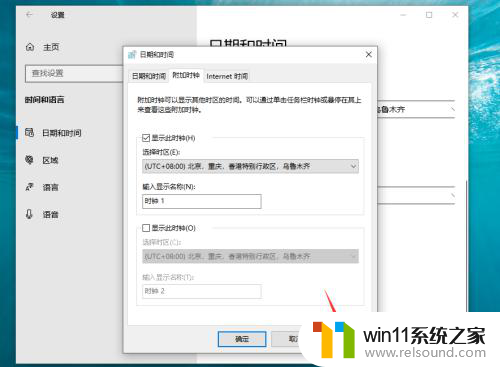
以上就是电脑桌面时钟的全部内容,如果有不清楚的用户可以根据小编的方法来操作,希望这些方法能够帮助到大家。















